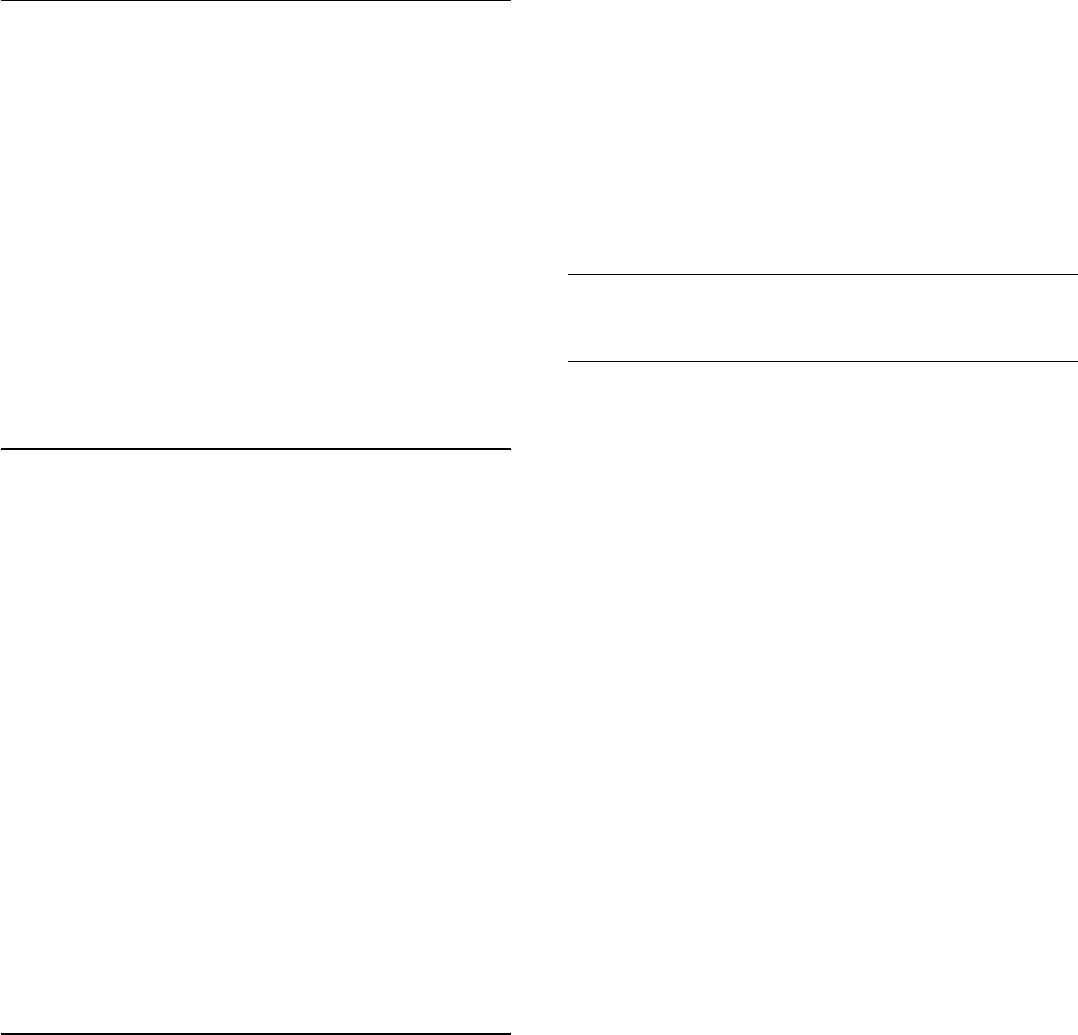-
In de linkerhoek van het scherm van mijn moeder verschijnt om de 5 seconden een pop-up met gegevens zoals: Pixel Precise HD, SmartTV, Digital Natural Motion, 400Hz, 3D, FullHd. Dit is uitermate vervelend. Hoe kan ik dit stopzetten aub? De TV is aangesloten op een Digibox van Telenet maar er is geen Wi-Fi in huis. Gesteld op 19-12-2020 om 16:37
Reageer op deze vraag Misbruik melden -
geen toegang meer tot Smart TV. Hoe netwerkverbinding herstellen ? Gesteld op 1-4-2020 om 15:20
Reageer op deze vraag Misbruik melden -
Het lukt me niet (delen van) de gebruiksaanwijzing te printen. Gesteld op 13-2-2015 om 09:41
Reageer op deze vraag Misbruik melden-
Wellicht dient u ook de handleiding van de printer door te nemen hoe bepaalde pagina's geprint kunnen worden. Geantwoord op 13-2-2015 om 10:17
Waardeer dit antwoord Misbruik melden
-
-
welke instellingen moet ik doen om 3D films te kunnen bekijken , heb via telenet Play More de kans om films in 3 d te bekijken maar als ik ze wil bekijken is het beeldscherm opgesplitst in tweegelijke helften en geen 3d formaat , ben eveneens in het bezit van de speciale bril , maar geen verschil Gesteld op 7-2-2015 om 14:06
Reageer op deze vraag Misbruik melden-
Er zijn volgens mij 2 typen 3d schermen. Eentje met 2 beelden en eentje met een beeld over beeld (wazig). Voor beide types is geloof ik een andere bril nodig. Geantwoord op 13-2-2015 om 10:19
Waardeer dit antwoord Misbruik melden
-
-
Op welke manier moet ik de televisie instellen om analoog te kijken Gesteld op 27-1-2015 om 20:41
Reageer op deze vraag Misbruik melden-
Zie pagina 41 van de gebruiksaanwijzing om digitaal uit te zetten Geantwoord op 13-2-2015 om 10:20
Waardeer dit antwoord Misbruik melden
-
-
mijn tv 6409/12 schakelt naar ongeveer 4uur gebruik zich vanzelf uit hoe kan ik dit oplossen Gesteld op 24-1-2015 om 10:36
Reageer op deze vraag Misbruik melden-
Dit staat in de handleiding op pagina 54 beschreven. U dient de uitschakeltimer uit te zetten. De tv schakelt zich uit als er niet in die 4 uur op de afstandsbediening is gedrukt. Dit is om energie te besparen. Geantwoord op 13-2-2015 om 10:23
Waardeer dit antwoord (1) Misbruik melden
-
-
krijg melding dat er geen zenders zijn geïnstalleerd maar bij Home Configuratie zenders zoeken lukt dit niet Gesteld op 30-12-2014 om 08:29
Reageer op deze vraag Misbruik melden-
De regiocode is anders dan in de beschrijving vermeld wordt. 369.00 is 474.00 geworden. Hierna is je probleem waarschijnlijk over. Het staat inmiddels ook op de site van Ziggo. Succes en een gelukkig nieuw jaar.
Waardeer dit antwoord (1) Misbruik melden
Mario Geantwoord op 30-12-2014 om 08:37
-
-
Wij hebben de pfk6409 sinds 3 weken. Als wij gebruik maken van de CI+ decoder gebruiken gaat
Reageer op deze vraag Misbruik melden
onze tv soms, zonder dat iemand de afstandbediening vast heeft, uit.
dan moeten we de stekker er uit trekken om hem weer aan te krijgen.
Komt dit ook bij andere gebruikers voor?
Gesteld op 15-10-2014 om 16:33-
Gebeurt dit na 4 uur? Dan staat de automatische uitschakeltimer aan. Zie pagina 54 van de handleiding om deze uit te zetten. Geantwoord op 13-2-2015 om 10:25
Waardeer dit antwoord (1) Misbruik melden
-
-
Kun je het systeeminstellingen van philips 40pfk6409 resetten? Gesteld op 19-9-2014 om 10:23
Reageer op deze vraag Misbruik melden-
U kunt de tv terugzetten naar de fabrieksinstellingen. Zie pagina 34 van de handleiding hoe dit moet. Geantwoord op 13-2-2015 om 10:29
Waardeer dit antwoord Misbruik melden
-
-
Zou graag gebruiksaanwijzing/handleiding van de afstandsbediening willen lezen Gesteld op 18-8-2014 om 09:36
Reageer op deze vraag Misbruik melden-
nederlandse handleiding downloden
Waardeer dit antwoord (3) Misbruik melden
Geantwoord op 22-2-2015 om 17:48
-
-
is er voor de 40pfk6409 ook een complete handleiding. Dus niet de snel start handleiding Gesteld op 12-7-2014 om 11:43
Reageer op deze vraag Misbruik melden-
Het zou handig zijn als er bij dit toestel een uitgebreide handleiding zou zijn. Indien niet gedrukt, dan toch minstens via internet. Geantwoord op 28-10-2014 om 20:08
Waardeer dit antwoord (7) Misbruik melden
-
-
Klik op deze LINK Geantwoord op 2-11-2014 om 09:09
Waardeer dit antwoord (6) Misbruik melden -
De uitgebreide handleiding is ook op deze pagina hierboven te downloaden. Geantwoord op 13-2-2015 om 10:30
Waardeer dit antwoord (2) Misbruik melden -
Is er een uitgebreide handleiding beschikbaar? Ik kan alleen een handleiding voor een snelstart vinden. Gesteld op 14-6-2014 om 23:38
Reageer op deze vraag Misbruik melden-
Klik op deze LINK Geantwoord op 2-11-2014 om 09:09
Waardeer dit antwoord (1) Misbruik melden
-